Zmenšete dvě stránky originálu
na stejnou velikost a odešlete je jako jednu stránku. Tato funkce
je užitečná v případě, kdy máte značné množství stran originálu
a přejete si omezit počet odeslaných stran.
U standardních velikostí (A4 (8-1/2" x 11"), B5 nebo A5 (5-1/2"
x 8-1/2")) se strany originálu skenují jak z jednostranně průchozího
podavače, tak ze skla pro dokumenty.
.png)
Vložte originál.
Vložte originál do zásobníku automatického podavače dokumentů nebo na sklo pro dokumenty.Klepněte na zobrazení režimu pro přepnutí na úvodní obrazovku režimu internet-fax.
ZMĚNA REŽIMŮZadejte cílové umístění.
VYVOLÁNÍ CÍLE Z ADRESÁŘEKlepněte na tlačítko [Ostatní] a poté na tlačítko [N:1].
Na ikoně se zobrazí zaškrtnutí.Klepněte na tlačítko [Originál].
Klepněte na klávesu [Orientace obrazu] se stejnou orientací, jakou má obraz originálu.
Pokud není tato možnost správně nastavena, obraz se nemusí odeslat správně. .
.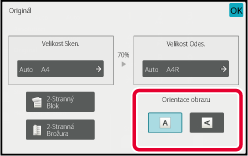
Klepnutím na tlačítko [Start] zahájíte skenování originálu.
Současně naskenujte originály
různých velikostí, například pokud jsou smíšeny velikosti originálu
B4 (8-1/2" x 14“) a A3 (11" x 17“).
Při skenování originálu přístroj automaticky zjišťuje velikost
každého originálu.
.png)
Tuto funkci je možné použít pouze v kombinaci různých
velikostí originálu, jak vidíte níže.
Vložte originál do zásobníku automatického podavače dokumentů.
Vložte originály se zarovnanými rohy ve vzdálenějším levém rohu zásobníku podavače dokumentů.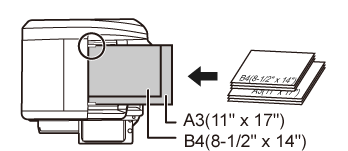
Klepnutím na zobrazení režimu můžete přepínat mezi úvodními obrazovkami každého z režimů.
ZMĚNA REŽIMŮZadejte cílové umístění.
VYVOLÁNÍ CÍLE Z ADRESÁŘEKlepněte na tlačítko [Originál smíšené velikosti]. V opačném případě klepněte na klávesu [Ostatní] a na klávesu [Originál smíšené velikosti].
Na ikoně se zobrazí zaškrtnutí.Klepnutím na tlačítko [Start] zahájíte skenování originálu.
Zvuk pípnutí vás upozorní, že skenování a přenos skončily.Odešlete přední a zadní
stranu karty jako jednu stránku, abyste nemuseli posílat každou
stranu zvlášť.
.png)
Umístěte pohlednici na sklo dokumentů přední stranou dolů.
V režimu faxu po dokončení tohoto postupu pokračujte 3. krokem.Klepnutím na zobrazení režimu můžete přepínat mezi úvodními obrazovkami každého z režimů.
ZMĚNA REŽIMŮZadejte cílové umístění.
VYVOLÁNÍ CÍLE Z ADRESÁŘEKlepněte na tlačítko [Ostatní] a poté na tlačítko [Pohlednice].
Klepněte na klávesu [On] a zadejte požadovanou velikost originálu.
Po dokončení nastavení klepněte po sobě na klávesy a [Zpět].
a [Zpět].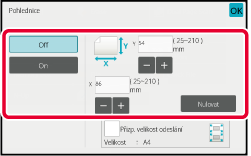
Klepněte na tlačítko [Start] a naskenujte přední stranu.
Umístěte pohlednici na sklo dokumentů přední stranou nahoru a klepnutím na tlačítko [Start] naskenujte zadní stranu.
Klepněte na tlačítko [Konec Čtení].
Tato funkce automaticky ořízne a skenuje
více karet, lístků nebo jiných malých originálů, které jsou umístěny
na sklo pro dokumenty, do jednotlivých souborů.
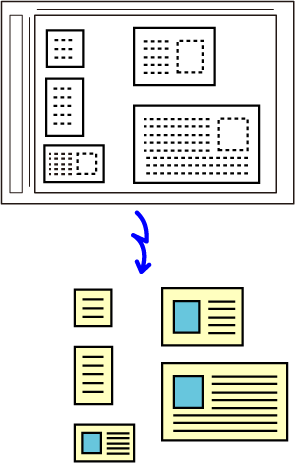
Umístěte několik originálů, které chcete skenovat, na sklo pro dokumenty.
SKLO PRO DOKUMENTYNechte automatický podavač dokumentů otevřený, nikoliv zavřený.
Jestliže budete skenovat originály při zavřeném automatickém podavači dokumentů, nebude možné detekovat vnější okraje originálů a skenování se nepodaří. Tuto funkci vždy používejte pouze s otevřeným automatickým podavačem dokumentů. Jestliže na originály během skenování září nějaký zdroj světla, nemusí být oříznutí provedeno úspěšně. Upravte úhel automatického podavače dokumentů tak, aby zdroj světla neměl vliv na obraz.Upozornění
Během skenování nekoukejte přímo do světla.Klepněte na zobrazení režimu pro přepnutí na úvodní obrazovku požadovaného režimu.
ZMĚNA REŽIMŮZadejte cílové umístění.
VYVOLÁNÍ CÍLE Z ADRESÁŘEKlepněte na tlačítko [Ostatní] a poté na tlačítko [Multicrop].
Na ikoně se zobrazí zaškrtnutí. Po dokončení nastavení klepněte na tlačítko [Zpět].Klepnutím na klávesu [Start] zahájíte skenování originálů.
Po skončení skenování vložte další originály a klepněte na klávesu [Start].Můžete naskenovat vizitku, extrahovat z ní jméno a telefonní
číslo (z textu vytvořeného pomocí funkce OCR) a vytvořit a poslat
soubor typu vCard nebo jiného typu.
Informace, které lze extrahovat, a výstup ze skenované
vizitky, viz tabulka níže.
| Položka | Popis |
|---|---|
|
Název |
Je extrahováno jméno. |
|
Kana |
Když je jazyk nastaven na japonštinu, můžete převést jméno do japonské abecedy Kana. |
|
Pinyin |
Když je jazyk nastaven na čínštinu, můžete převést jméno do čínské abecedy Pinyin. |
|
PSČ |
Je extrahováno PSČ. |
|
Adresa |
Je extrahována adresa. |
|
Společnost/skupina |
Je extrahován název společnosti/organizace. |
|
Oddělení |
Je extrahováno oddělení. |
|
Pracovní pozice |
Je extrahována pozice. |
|
Telefonní číslo |
Je extrahováno telefonní číslo. Až pět. |
|
Číslo faxu |
Je extrahováno faxové číslo. Až pět. |
|
URL |
Je extrahována adresa URL. Až pět. |
|
E-mailová adresa |
Je extrahována e-mailová adresa. |
|
Jiné |
Další se použije v případě, že nic z výše uvedeného neplatí. |
Umístěte několik vizitek, které chcete skenovat, do zásobníku automatického podavače dokumentů nebo na sklo pro dokumenty.
U modelů BP-55C26/BP-70C31/BP-70C36/BP-70C45/BP-70C55/BP-70C65 lze vizitky skenovat bez nutnosti vkládání do automatického podavače dokumentů.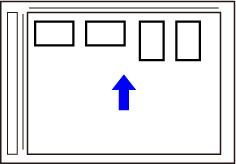
(Při použití skla pro dokumenty) Automatický podavač dokumentů musí být otevřený, nikoli zavřený.
Jestliže budete skenovat vizitky při zavřeném automatickém podavači dokumentů, nebude možné detekovat vnější okraje vizitek a skenování se nepodaří. Tuto funkci vždy používejte pouze s otevřeným automatickým podavačem dokumentů. Jestliže na originály během skenování září nějaký zdroj světla, nemusí být oříznutí provedeno úspěšně. Upravte úhel automatického podavače dokumentů tak, aby zdroj světla neměl vliv na obraz.Upozornění
Během skenování nekoukejte přímo do světla.Klepněte na zobrazení režimu pro přepnutí na úvodní obrazovku požadovaného režimu.
ZMĚNA REŽIMŮZadejte cílové umístění.
VYVOLÁNÍ CÍLE Z ADRESÁŘEKlepněte na tlačítko [Ostatní] a poté na tlačítko [Sken vizitek].
Klepněte na klávesu [On] a změňte nastavení dle potřeby.
Jakmile dokončíte nastavení, klepněte na klávesu a poté na [Zpět].
a poté na [Zpět].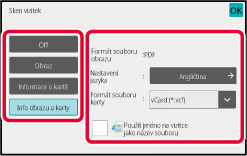
Klepnutím na klávesu [Start] zahájíte skenování originálů.
Po skončení skenování vložte další originály a klepněte na klávesu [Start].Uživatel může dát souboru jakýkoliv název.
Když je zapnuto [Použít jméno na vizitce jako název souboru], jméno na skenované vizitce
lze
přiřadit jako název souboru.
Jestliže nezadáte název, přístroj souboru přiřadí automaticky
vygenerovaný název.
Pravidla
pro název souboru
Názvy souborů jsou přiřazeny následovně.
| Nastavení | Soubor | Název souboru | Popis |
|---|---|---|---|
|
Zadání uživatele |
vCard |
User_0001.vcf User_0002.vcf |
Název zadaný uživatelem (v tomto případě "User") je vložen na začátek názvu souboru. |
|
CSV |
User.csv |
||
|
Naskenovaný obraz |
User_0001.jpg User_0002.jpg |
||
|
Auto extr. názvu souboru |
vCard |
AAAAAA_0001.vcf AAAAAA_0002.vcf BBBBBB_0001.vcf Untitled_0001.vcf Untitled _0002.vcf |
Příklad: Jména přečtená z vizitky jsou "AAAAAA" a "BBBBBB" Když se objeví vizitky se stejným křestním jménem a příjmením, například "AAAAAA", číslo na konci je sériové číslo. Jestliže jméno nejde přečíst, název souboru bude "Untitled". V případě více nepojmenovaných souborů bude číslo na konci sériové číslo. |
|
CSV |
AAAAAA_0001.csv |
||
|
Naskenovaný obraz |
AAAAAA_0001.jpg AAAAAA_0002.jpg BBBBBB_0001.jpg Untitled _0001.jpg Untitled _0002.jpg |
||
|
Automatické generování |
vCard |
MXxxxx_yyyyyy_zzzzzz_0001.vcf MXxxxx_yyyyyy_zzzzzz_0002.vcf |
"xxxx" je název modelu, "yyyyyy" je datum skenování a "zzzzzz" je čas skenování. |
|
CSV |
MXxxxx_yyyyyy_zzzzzz_0001.csv |
||
|
Naskenovaný obraz |
MXxxxx_yyyyyy_zzzzzz_0001.jpg MXxxxx_yyyyyy_zzzzzz_0002.jpg |
Tato funkce automaticky naskenuje fotografie
umístěné na skle a uloží je do jednotlivých souborů.
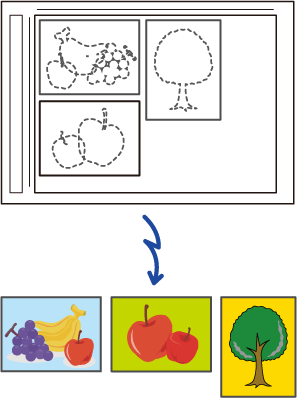
Umístěte několik originálů, které chcete skenovat, na sklo pro dokumenty.
SKLO PRO DOKUMENTYZavřete automatický podavač dokumentů.
Způsob skenování se liší od skenování s funkcí multicrop. Zavřete automatický podavač dokumentů.Klepněte na zobrazení režimu a přepněte na úvodní obrazovku požadovaného režimu.
ZMĚNA REŽIMŮZadejte cílové umístění.
VYVOLÁNÍ CÍLE Z ADRESÁŘEKlepněte na tlačítko [Ostatní] a na tlačítko [Oříznutí obrazu].
Na ikoně se zobrazí zaškrtnutí. Po dokončení nastavení klepněte na tlačítko [Zpět].Klepnutím na tlačítko [Start] zahájíte skenování originálů.
Po skončení skenování vložte další originály a klepněte na klávesu [Start].Pomocí této funkce můžete
rozdělit originál skládající se z mnoha stran do sad, naskenovat
každou sadu pomocí automatického podavače dokumentů a odeslat strany
v jednom kroku. Můžete odeslat fax také umístěním originálů jak do
automatického podavače dokumentů, tak na sklo pro dokumenty.
Tuto funkci použijte, pokud existuje více stran originálu
než je možné najednou vložit do automatického podavače dokumentů.
Skenujete-li originály rozdělené do sad, naskenujte nejprve
sadu obsahující první stránkou.
Nastavení, která zvolíte pro první sadu, lze použít pro všechny
zbývající sady.
.png)
Umístěte originály do automatického podavače dokumentů.
Zasuňte originály úplně do zásobníku podavače dokumentů. Originály je možné ukládat až po indikační čáru..png)
Klepnutím na zobrazení režimu můžete přepínat mezi úvodními obrazovkami každého z režimů.
ZMĚNA REŽIMŮZadejte cílové umístění.
VYVOLÁNÍ CÍLE Z ADRESÁŘEKlepněte na tlačítko [Vytvoření úloh].
Na ikoně se zobrazí zaškrtnutí.Nastavení podle potřeby upravte.
Klepnutím na klávesu [Start] naskenujte první stranu originálu.
Vložte další sadu originálů a klepněte na klávesu [Start].
Opakujte, dokud nejsou naskenovány všechny originály.Klepněte na tlačítko [Konec Čtení].
Version 06a / bp70c65_usr_06a_cs